यदि आप फ़ायरफ़ॉक्स में Google खोज बॉक्स या क्रोम में एड्रेस बार का उपयोग करते हैं, जो Google खोज बॉक्स के रूप में दोगुना होता है, तो वेब खोजों के लिए, आप देखेंगे कि आपके द्वारा वर्तमान में देखे जा रहे टैब में परिणाम पृष्ठ खुलता है। यदि आप कुछ व्यापक ऑनलाइन शोध कर रहे हैं, तो आपको अपने खोज परिणामों पर नज़र रखना आसान हो सकता है यदि आप हर बार नए टैब में खोले गए परिणामों को खोजते हैं। फ़ायरफ़ॉक्स के लिए, आपको अपने ब्राउज़र के आंतरिक कामकाज में उतरना होगा, जबकि क्रोम को एक्सटेंशन की आवश्यकता होती है।
फ़ायरफ़ॉक्स के लिए, ब्राउज़र खोलें और टाइप करें: एड्रेस बार में कॉन्फ़िगर करें और एंटर करें।
अगला, चेतावनी संदेश द्वारा अभिवादन करते समय सावधान रहने का वादा करने वाले बटन पर क्लिक करें।

अगले पृष्ठ पर, लाइन browser.search.openintab ढूंढें। वैल्यू शीर्षक वाले सबसे दाहिने कॉलम पर, आपको "गलत" सूचीबद्ध दिखाई देगा। इसे "सही" करने के लिए इसे डबल क्लिक करें।

अब, जब आप फ़ायरफ़ॉक्स में Google खोज बार का उपयोग करके कोई शब्द खोजते हैं, तो आपके खोज परिणाम एक नए टैब में खुलेंगे।
Chrome के लिए, आपको Chrome टूलबॉक्स एक्सटेंशन इंस्टॉल करना होगा। और दुर्भाग्य से मैक उपयोगकर्ताओं के लिए, यह एक्सटेंशन गंभीर रूप से सीमित है और इसमें वह सेटिंग शामिल नहीं है जो आपको क्रोम के एड्रेस बार में नए टैब में किए गए खोज क्वेरी को खोलने की अनुमति देता है। पीसी उपयोगकर्ता, पढ़ते रहें।
एक्सटेंशन इंस्टॉल होने के बाद, आप देखेंगे कि एड्रेस बार के दाईं ओर एक छोटा बटन (ज्वलंत गियर आइकन के साथ पूरा) जुड़ जाता है। बटन पर क्लिक करें और विकल्प चुनें।

विकल्प विंडो के सामान्य टैब पर, टैब हेडर के तहत सूचीबद्ध अंतिम आइटम ढूंढें। "जब एक URL के साथ एड्रेस बार में एंटर दबाते हैं, तो बॉक्स को चेक करें, एक नए टैब में URL खोलें।"
अब, क्रोम के एड्रेस बार में टाइप किया गया एक यूआरएल - या कोई भी शब्द एक नए टैब में खुलेगा।







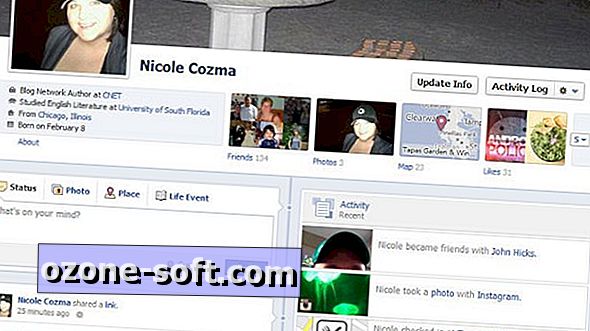




अपनी टिप्पणी छोड़ दो